DMG (Disk-Abbild) ist das Standard-Disk-Abbildformat für macOS, wird jedoch von Windows oder Linux nicht unterstützt. Allerdings ist ISO (Optisches Disk-Abbild) ein universelleres Format, das plattformübergreifend funktioniert und auch das bevorzugte Format für die meisten Virtualisierungssoftware wie VirtualBox, Parallels und VMware Fusion ist.
Deshalb ist es oft notwendig, eine DMG-Datei in ISO zu konvertieren, sei es für die plattformübergreifende Kompatibilität oder die Erstellung von virtuellen Abbildern. In diesem Leitfaden zeigen wir Ihnen, wie Sie DMG in ISO kostenlos auf Mac, Windows und Linux konvertieren, nur mit den integrierten oder Open-Source-Tools.
Hinweis: Die DMG-Datei ist das macOS-native Disk-Abbild und die beste Wahl für die Erstellung eines bootfähigen USB-Installationsmediums auf einem Mac. Die ISO-Datei ist die beste Wahl für die Erstellung eines bootfähigen USB auf plattformübergreifend (Mac, Windows, Linux).
Wenn Sie ein bootfähiges USB-Installationsmedium auf einem Mac erstellen müssen, brauchen Sie es nicht zu konvertieren. Verwenden Sie einfach iBoysoft DiskGeeker, um schnell die gewünschte macOS DMG-Datei herunterzuladen und mit nur wenigen Klicks ein bootfähiges USB-Installationsmedium zu erstellen.
1. Laden Sie iBoysoft DiskGeeker kostenlos herunter, installieren Sie es auf Ihrem Mac und schließen Sie ein leeres USB-Laufwerk an.
2. Wählen Sie das Volume auf dem USB-Laufwerk aus und klicken Sie auf Erstellen Sie Boot-Disk > Fortfahren. 
3. Wählen Sie Ihre gewünschte macOS-Version und klicken Sie auf Erstellen Sie Boot-Disk > OK, um die macOS DMG-Datei zunächst herunterzuladen.
4. Klicken Sie auf OK in der Abfrage, um mit der Erstellung eines bootfähigen USB-Installationsmediums zu beginnen und warten Sie, bis der Vorgang abgeschlossen ist.
Wie man DMG in ISO auf einem Mac konvertiert
Es gibt zwei kostenlose DMG-zu-ISO-Konverter, die Ihnen helfen können, eine DMG-Datei auf einem Mac in eine ISO umzuwandeln. Diese sind integrierte Anwendungen - Festplatten-Dienstprogramm und Terminal. Für jedes Tool haben wir schrittweise Anleitungen bereitgestellt, um Sie durch den Konvertierungsprozess zu führen. Außerdem können Sie direkt die Mac OS ISO-Datei herunterladen.
Wenn Sie ISO in DMG auf einem Mac konvertieren müssen, folgen Sie: Wie kann man ISO in DMG auf einem Mac umwandeln?
DMG auf Mac in ISO mit dem Festplatten-Dienstprogramm umwandeln
- Öffnen Sie das Festplatten-Dienstprogramm auf Ihrem Mac von Launchpad > Andere.
- Klicken Sie auf Ansicht > Alle Geräte anzeigen.
Wenn das DMG dort nicht angezeigt wird, gehen Sie in den Ordner, in dem es gespeichert ist, und klicken Sie zweimal darauf, um es zuerst einzuhängen.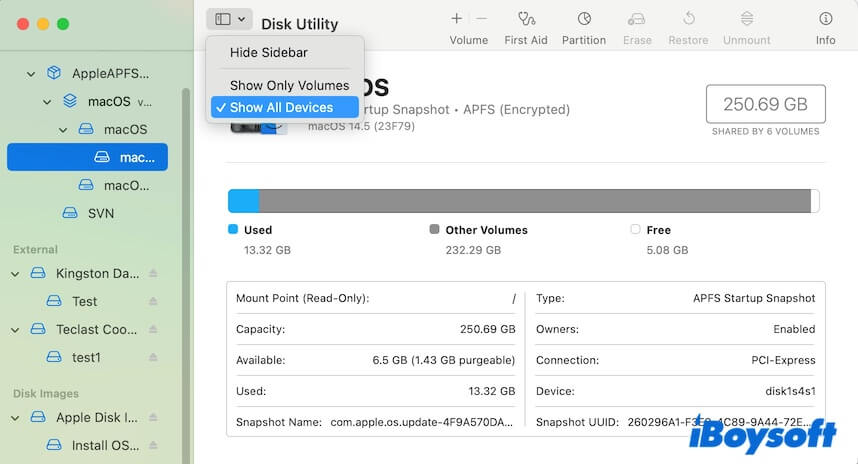
- Wählen Sie das Disk-Image in der Seitenleiste aus.
- Wechseln Sie zur oberen Menüleiste des Festplatten-Dienstprogramms und klicken Sie auf Datei > Neues Image > Image aus "Apple Disk Image Media".
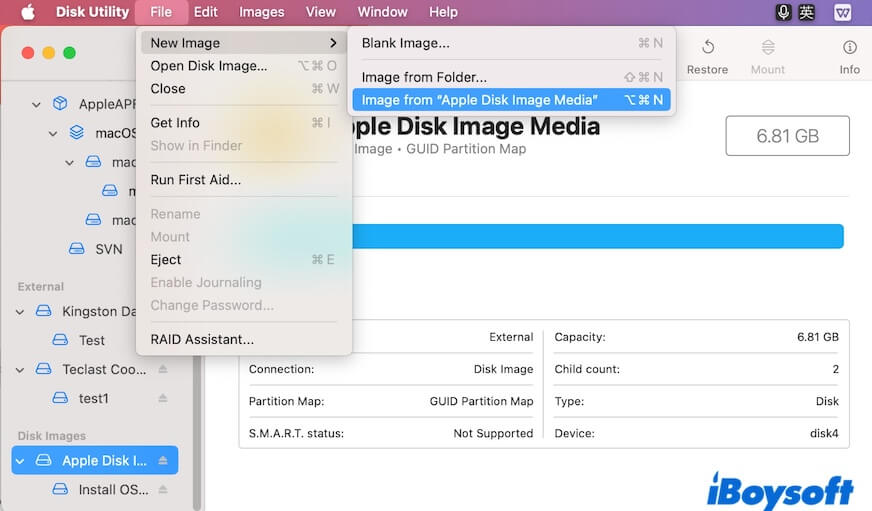
- Geben Sie einen Namen ein, wählen Sie ein Ziel, wählen Sie DVD/CD-Master als Format aus und klicken Sie auf Speichern, um die DMG-Datei in CDR umzuwandeln.
Die .cdr-Datei ist fast identisch mit einer .iso-Datei.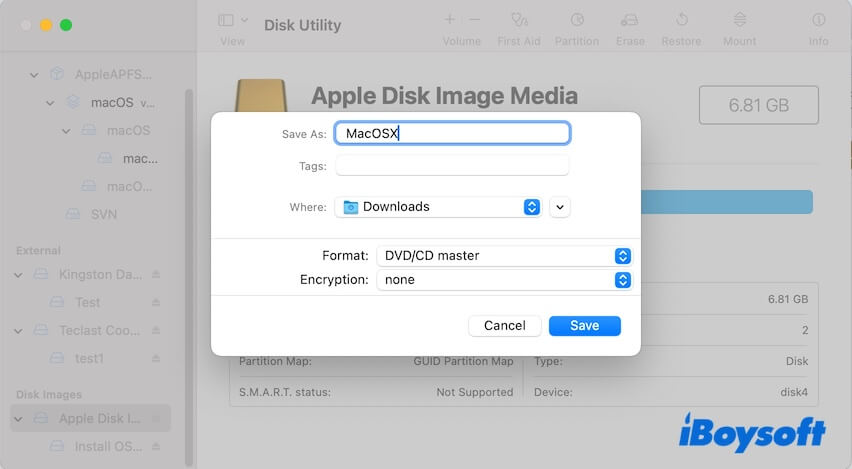
- Warten Sie, bis der Konvertierungsprozess abgeschlossen ist.
- Gehen Sie in den Ordner, in dem Sie die CDR-Datei im Finder gespeichert haben.
- Wählen Sie die CDR-Datei aus, drücken Sie die Eingabetaste, ändern Sie die Dateiendung von .cdr zu .iso und wählen Sie im Dialogfeld Verwenden Sie .iso.
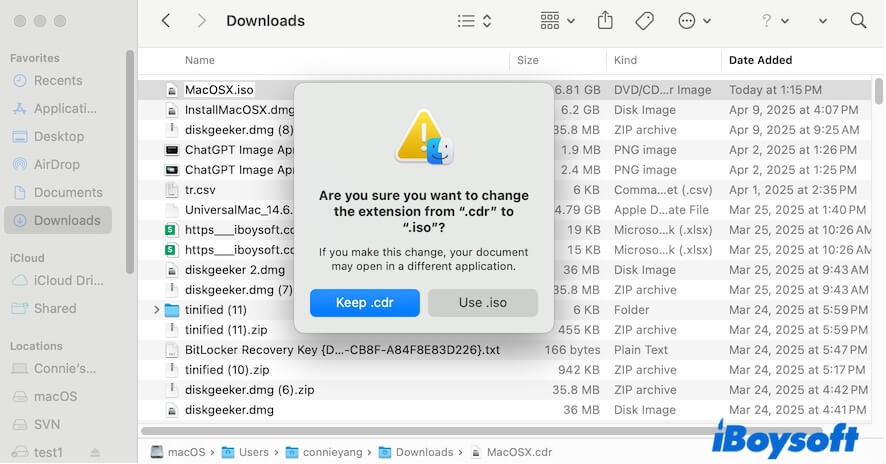
DMG auf Mac mit Terminal in ISO umwandeln
- Öffnen Sie das Terminal auf Ihrem Mac von Launchpad > Andere.
- Geben Sie den folgenden Befehl im Terminalfenster ein. (Erfahren Sie, was hdiutil ist) hdiutil convert /Pfad/zur/beispiel.dmg -format UDTO -o /Pfad/zur/beispiel.isoHinweis: Geben Sie hdiutil convert ein und geben Sie zuerst ein Leerzeichen ein. Ziehen Sie dann Ihre DMG-Datei in das Terminalfenster, geben Sie ein Leerzeichen ein, geben Sie -format UDTO -o ein, und schließlich geben Sie ein Leerzeichen ein und kopieren Sie erneut den Pfad zur DMG-Datei und ändern Sie .dmg in .iso, um die konvertierte ISO-Datei im selben Ziel wie die DMG-Datei zu speichern.
Zum Beispiel: hdiutil convert /Benutzer/connieyang/Downloads/InstallMacOSX.dmg -Format UDTO -o /Benutzer/connieyang/Downloads/InstallMacOSX.iso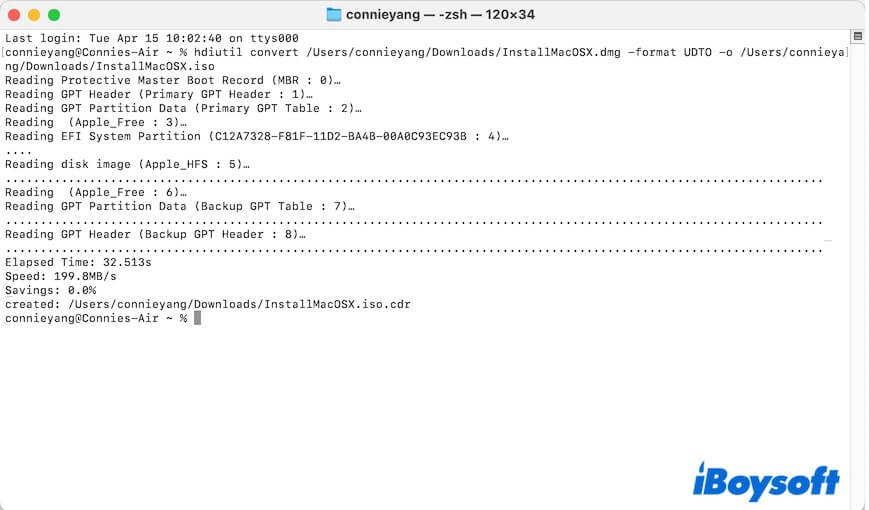
- Gehen Sie zum Ziel, wo die ISO-Datei gespeichert ist, und ändern Sie die Dateiendung von .iso.cdr in .iso.
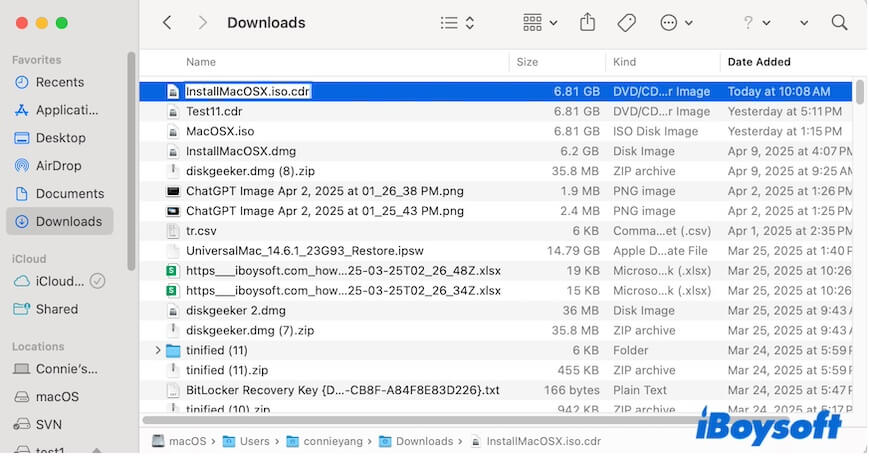
Hinweis: Wenn Sie den Fehler "hdiutil: Konvertierung fehlgeschlagen - Datei zu groß" erhalten, wenn Sie versuchen, das macOS-Image mit dem hdiutil-Befehl zu transformieren, sollten Sie das Disk-Image zunächst mit der Auswerfen-Schaltfläche in der Festplattendienstprogramm abhängen. Wählen Sie einfach das Volume auf dem Disk-Image aus und klicken Sie auf Auswerfen. 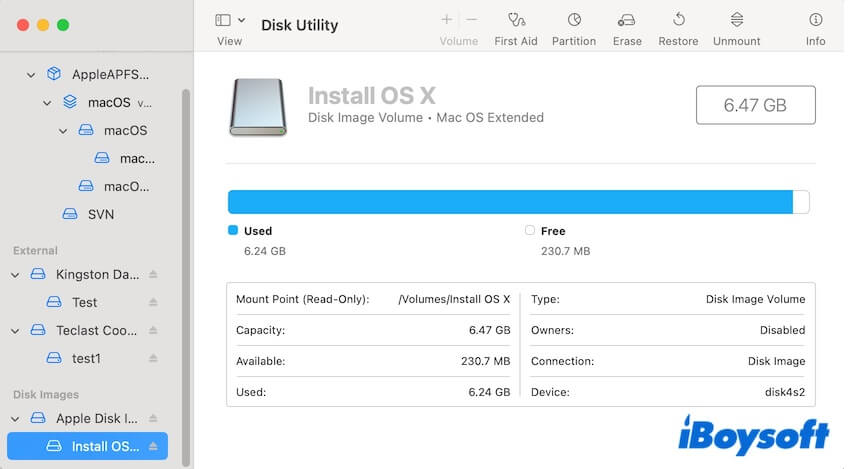
Jetzt haben Sie eine macOS ISO-Datei. Sie können sie auf Windows, Linux und macOS übertragen. Außerdem können Sie damit eine macOS-Virtual Machine mit Parallels Desktop, VMware Fusion oder VirtualBox erstellen.
Teilen Sie mit, damit mehr Menschen wissen, wie man eine DMG in eine ISO für die Erstellung einer virtuellen Maschine konvertiert.
Wie man DMG in ISO auf Windows 11/10 konvertiert
Sie müssen ein Drittanbieter-Tool verwenden, um Ihnen bei der Konvertierung von DMG in ISO auf Windows 11/10 zu helfen, da Windows .dmg-Dateien nicht nativ unterstützt. dmg2img ist ein kostenloses, Open-Source, Kommandozeilen-Tool, das Ihnen dabei helfen kann, die Aufgabe für Sie zu erledigen.
So verwenden Sie dmg2img zum Konvertieren von DMG in ISO unter Windows:
- Laden Sie dmg2img auf Ihren Windows-PC herunter.
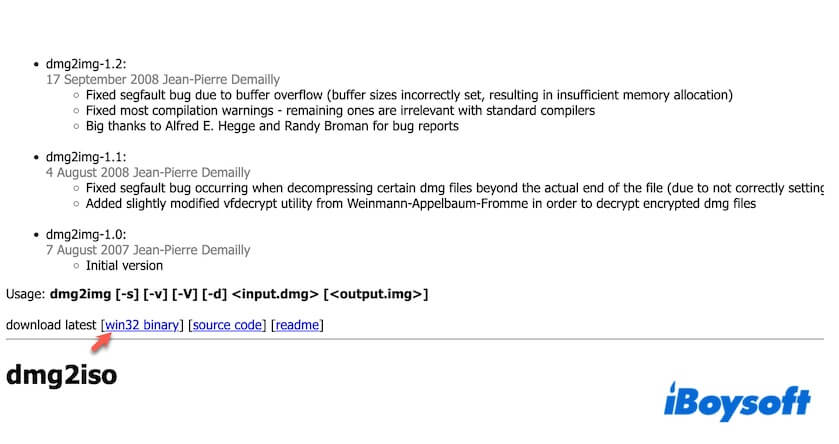
- Klicken Sie mit der rechten Maustaste auf dmg2img.zip und wählen Sie Alle extrahieren, um es in einen Ordner zu extrahieren.
- Geben Sie cmd in die Suchleiste ein und führen Sie Eingabeaufforderung als Administrator aus.
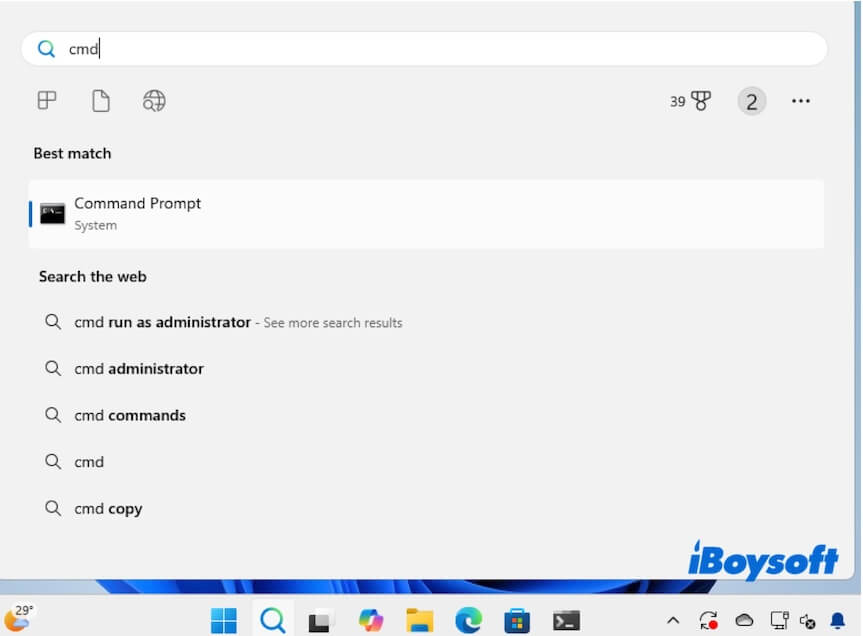
- Geben Sie den Laufwerksbuchstaben mit : ein, um zunächst zu der Partition zu navigieren, auf der sich der dmg2img-Ordner befindet. Zum Beispiel:
e: - Navigieren Sie mit dem folgenden Befehl in der Eingabeaufforderung zum Speicherort des dmg2img-Ordners. cd \pfad\zu\dmg2imgSie sollten \pfad\zu\dmg2img mit dem tatsächlichen Pfad Ihres dmg2img-Ordners ersetzen. Zum Beispiel: cd E:\dmg2img-1.6.7-win32Um den Pfad des dmg2img-Ordners zu finden, klicken Sie mit der rechten Maustaste auf den dmg2img-Ordner, wählen Sie Als Pfad kopieren, um den Pfad in ein Dokument zu kopieren, und kopieren Sie dann den Pfad in das CMD-Fenster ohne die doppelten Anführungszeichen.
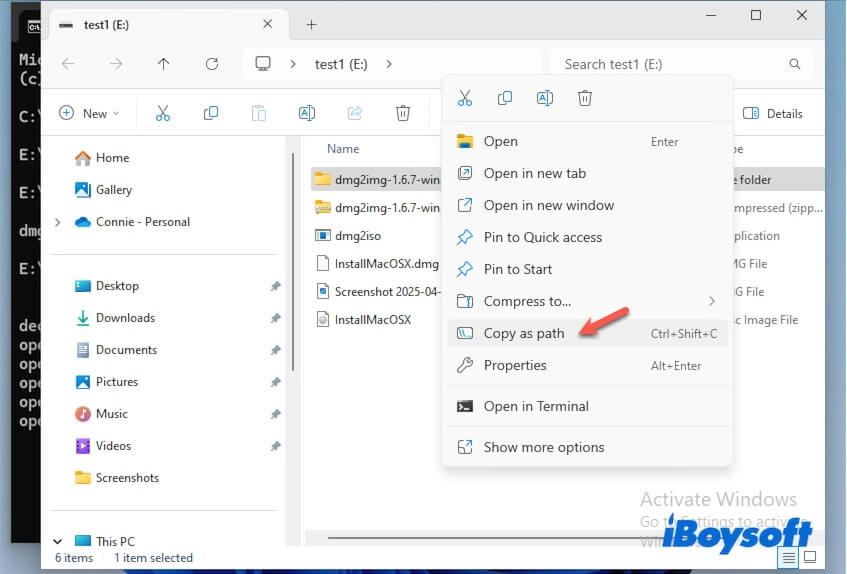
- Drücken Sie die Eingabetaste.
- Geben Sie den folgenden Befehl ein, um die .dmg-Datei in die .iso-Datei umzuwandeln. dmg2img \pfad\zu\beispiel.dmg \pfad\zu\beispiel.isoHier sollten Sie \pfad\zu\beispiel.dmg mit dem tatsächlichen Pfad Ihrer DMG-Datei und \pfad\zu\beispiel.iso mit dem Ort ersetzen, an dem Sie die ISO-Datei speichern möchten. Sie können mit der rechten Maustaste auf die DMG-Datei klicken, um ihren Pfad zu kopieren.
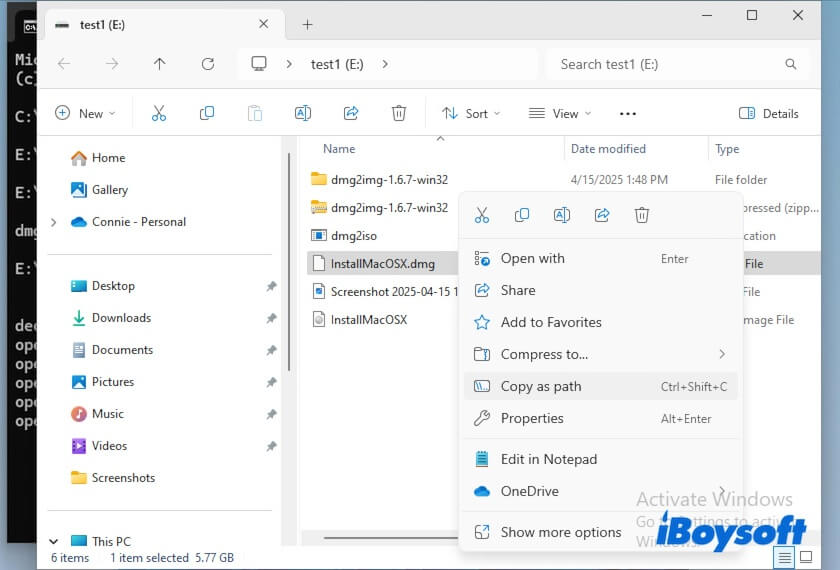
Zum Beispiel: dmg2img E:\InstallMacOSX.dmg E:\InstallMacOSX.iso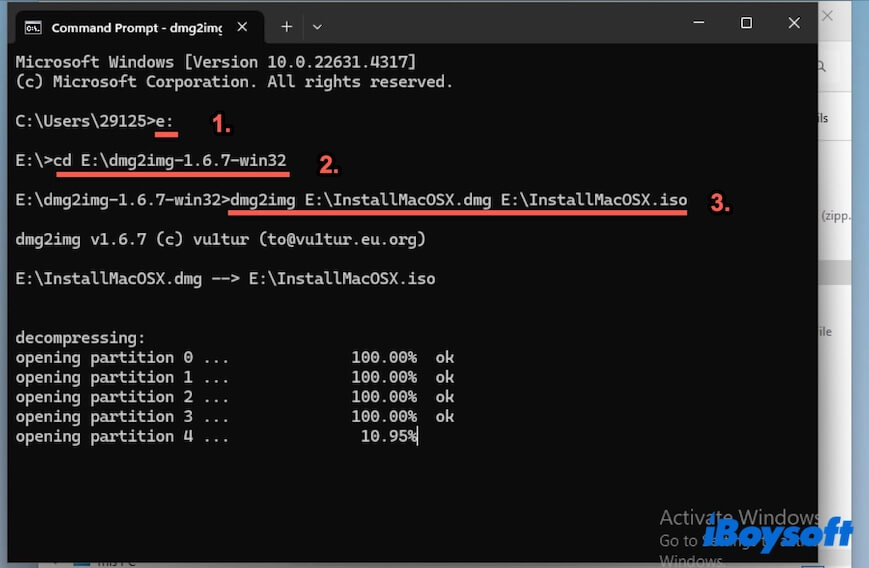
- Warten Sie, bis der Konvertierungsprozess endet.
Jetzt können Sie die macOS ISO-Datei verwenden, um mit Rufus einen macOS bootfähigen USB auf Windows zu erstellen oder eine virtuelle Maschine mit VirtualBox oder einem anderen Tool einzurichten.
Gehen Sie vor und erklären Sie anderen, wie sie eine DMG-Datei kostenlos in ISO auf Windows konvertieren können.
Es gibt kostenlose DMG-zu-ISO-Online-Konverter wie CloudConvert. Allerdings bieten fast alle von ihnen nur eine begrenzte Dateigröße für die Konvertierung an. Sie können sie unterscheiden und den auswählen, der Ihrer Dateigröße entspricht.
Wenn es schwierig ist, DMG in ISO online für die Erstellung virtueller Abbilder umzuwandeln, wechseln Sie zurück zur Verwendung der integrierten Tools in macOS und Windows.
Direkte Links zum Download von macOS ISO-Dateien
Eigentlich müssen Sie die DMG-Datei nicht in eine ISO umwandeln. Stattdessen können Sie die macOS ISO-Dateien direkt herunterladen oder eine ISO-Datei auf einem Mac selbst erstellen. Folgen Sie diesen macOS-Download-Datenbanken.
macOS Sequoia Vollinstaller, ISO- und DMG-Download
macOS Sonoma Vollinstaller, ISO- und DMG-Download
macOS Ventura Vollinstaller, ISO- und DMG-Download
macOS Monterey Vollinstaller, ISO- und DMG-Download
macOS Big Sur Vollinstaller, ISO- und DMG-Download
macOS Catalina Vollinstaller, ISO- und DMG-Download
macOS High Sierra Vollinstaller, ISO- und DMG-Download
macOS Mojave Vollinstaller, ISO- und DMG-Download
Auch interessant:
Wie man macOS auf VMware auf Windows PC installiert
Wie man macOS Sequoia auf einem nicht unterstützten Mac installiert
Wenn Ihnen die kostenlosen Methoden zur Konvertierung von DMG in ISO für VirtualBox in diesem Beitrag gefallen, erzählen Sie mehr Menschen davon.
